怎么换电脑屏幕 电脑双屏主屏切换方法
更新时间:2024-03-03 10:51:16作者:yang
随着科技的不断进步,电脑已经成为我们日常生活中不可或缺的工具,有时候我们可能会遇到电脑屏幕出现故障或需要更换的情况。如何正确地更换电脑屏幕呢?对于使用双屏的用户来说,如何快速切换主屏幕也是一个需要解决的问题。本文将为您介绍一些关于如何换电脑屏幕以及电脑双屏主屏切换的方法。无论您是电脑维修爱好者还是普通用户,希望本文能帮助您解决相关问题。
具体步骤:
1.打开电脑进入系统后,点击左下角的win图标。
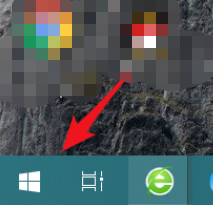
2.点击后,在上方的选项内,选择设置的图标进入。
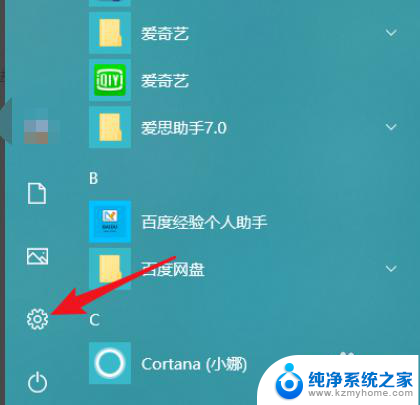
3.进入Windows设置界面后,点击系统的选项。
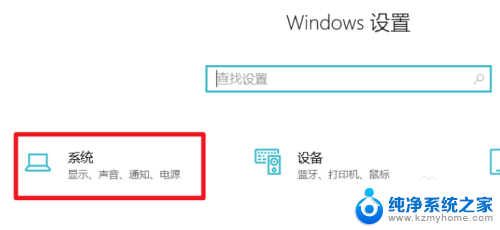
4.选择显示设置,在多显示器设置下方。选择复制这些显示器。
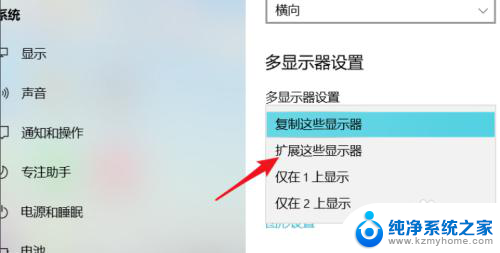
5.点击后,在弹出的窗口中,选择保存更改的选项。
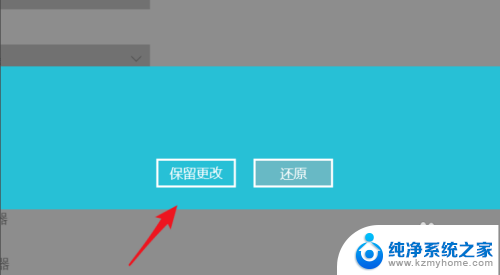
6.保存后,在显示界面。我们需要选择需要设置主屏幕的显示器。
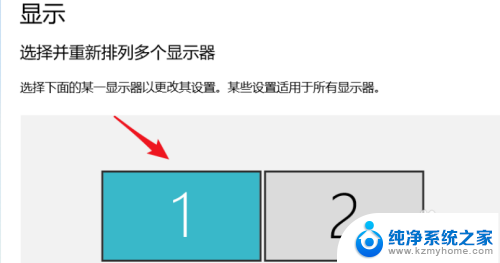
7.选择完毕后,勾选设为主显示器的选项即可。
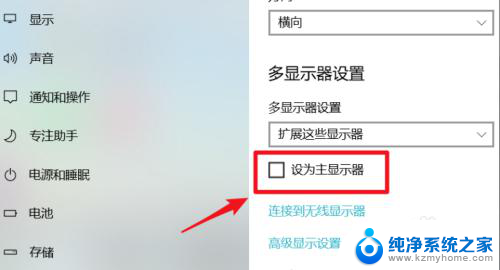
以上是如何更换电脑屏幕的全部内容,如果有任何疑问的用户可以参考小编的步骤进行操作,希望对大家有所帮助。
- 上一篇: 如何打开网卡 如何找到并打开电脑的无线网卡开关
- 下一篇: wps查找历史记录 wps历史记录保存路径
怎么换电脑屏幕 电脑双屏主屏切换方法相关教程
- 怎么更改主显示器 电脑双屏主屏切换方法
- 一体机电脑能换屏幕吗 电脑双屏切换方法
- 电脑桌面横屏竖屏切换 电脑桌面横竖切换的方法
- 电脑双屏设置主屏幕 如何设置电脑主屏和副屏
- 电脑开机横屏怎么弄回来 电脑横屏切换回竖屏方法
- 电脑双屏怎么操作副屏 电脑主屏副屏同时显示设置方法
- 电脑全屏切回桌面 电脑双屏切换快捷键
- 电脑桌面切屏按键 电脑怎么切换屏幕
- 竖屏变横屏怎么操作 电脑横屏和竖屏切换方法
- 电脑桌面竖屏怎么变横屏 电脑如何从竖屏切换到横屏
- 如何调大笔记本电脑音量 笔记本声音调大方法
- 电脑的排风扇一直响是什么问题 笔记本电脑风扇一直响怎么解决
- 微信怎么截图一部分聊天记录 微信怎么保存聊天记录
- 电脑如何连接苹果耳机 苹果耳机连接电脑方法
- 如何开启笔记本电脑无线功能 笔记本电脑无线功能开启方法
- 雷蛇蝰蛇键盘灯光怎么调 如何调节雷蛇键盘灯光
电脑教程推荐